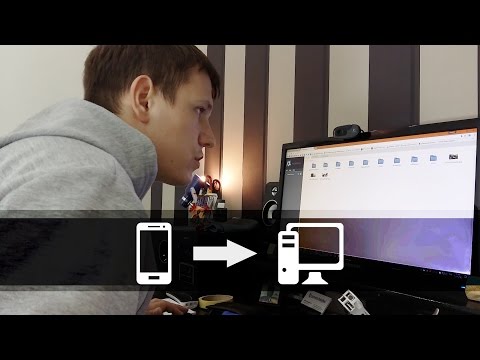Ovo će biti vodič za one koji žele povezati svoje stereo bluetooth slušalice sa računarom. Ovo je zasnovano na Windows 7 i Nokia BH-604 slušalicama, iako su svi koraci vrlo slični. To se radi pomoću USB Bluetooth ključa Rocketfish.
Koraci

Korak 1. Instalirajte Bluetooth adapter ako to već niste učinili
Dajte mu dovoljno vremena da instalira potrebne upravljačke programe.

Korak 2. Uključite adapter ako to već niste učinili
Krećite se do uređaja i pisača i pronađite svoj Bluetooth adapter. Kliknite desnim tasterom miša i odaberite svojstva. Uvjerite se u sljedeće: Dozvolite uređajima da pronađu ovaj računar, Dozvolite uređajima da se povežu sa ovim računarom, Upozori me kada se Bluetooth uređaj želi povezati i Ako želite, Prikažite Bluetooth u području obavijesti.

Korak 3. Postavite slušalice u način otkrivanja i potražite ih pomoću računara
To se postiže klikom na karticu Uređaji ispod prozora svojstava adaptera ili desnim klikom na ikonu bluetooth u sistemu pokušajte kliknuti na dodavanje uređaja.

Korak 4. Kada vaš adapter pronađe vaš uređaj, vrijeme je da ga uparite
Uz neke slušalice dolazi kôd za uparivanje 0000. Provjerite svoj kôd u svom priručniku.

Korak 5. Nakon uparivanja dopustite računaru da instalira upravljačke programe iz programa Windows Update

Korak 6. Postavite slušalice za stereo zvuk
Otvorite Bluetooth uređaje desnim klikom na ikonu sistemske palete. Desnim klikom na slušalice odaberite svojstva. Idite na karticu usluge i dopustite joj da učita usluge. Moramo biti sigurni da su označeni i "Audio sudoper" i "Slušalice". Također možete poništiti oznaku "Hands-free telefonija". Otkrio sam da su mi se slušalice prebacile na mono zvuk prilikom korištenja Skype poziva. Onemogućite ga kako se ovo ne bi dogodilo. Kliknite Primijeni/U redu i dopustite računaru da instalira više upravljačkih programa (Ovo možda neće biti potrebno ako su provjereni i sudoper i slušalice)

Korak 7. Odaberite slušalice
Provjerite jesu li slušalice i dalje uključene i povezane. Otvorite "kontrolnu ploču" i odaberite "hardver i zvuk", a zatim "Zvuk". Ispod kartice za reprodukciju vidjet ćete novi Bluetooth zvuk. Može se zvati Stereo Audio ili ne, ovisno o slušalicama. Morate desnom tipkom miša kliknuti uređaj i postaviti ga kao zadani. Prilikom postavljanja slušalica pazite da se ne čuje zvuk. Ovo može uzrokovati da slušalice ne reagiraju pravilno. Ako se to ipak dogodi, ponovo pokrenite slušalice.

Korak 8. Testirajte
Pokušajte reproducirati muziku ili video u Windows Media Playeru. Ako čujete zvuk, znači da ste spremni.
Savjeti
- Jeftiniji adapteri možda nemaju A2DP profil i neće moći kontrolirati slušalice. Prilikom odabira adaptera provjerite nosi li ovaj profil
- Jeftiniji adapteri možda neće doći s upravljačkim programima i mogu biti gnjavaža pri instaliranju. Oni takođe mogu zahtijevati softver treće strane. Čuvajte se!
- Neki prijenosni računari mogu imati ugrađene adaptere. uverite se da vaš adapter podržava audio i/ili glasovne prolaze. Sony Vaio ponekad dolazi s unaprijed instaliranim bluetooth softverom bez obzira ima li adapter ili ne. Ovaj softver treba zamijeniti prije nego što računar prihvati slušalice jer ne nosi audio profile.
- Posetite Intel veb lokaciju da biste preuzeli najnoviji Bluetooth upravljački program. Možda imate problem s originalnim Dell upravljačkim programima za aktiviranje A2DP.